 在线咨询
在线咨询
 联系我们
联系我们
 扫描关注
扫描关注
 回到顶部
回到顶部
网吧路由
海蜘蛛路由系统提供了多线路负载均衡、带宽叠加、策略路由等多种解决方案,可以允许多条相同或不同网络运营商提供线路接入。下面小编说说海蜘蛛软路由两条相同网络线路接入的设置方法。小编以两条中国电信提供的线路接入为例,将这两条线路的带宽叠加起来以提供高速互联网接入。例如一条线路的带宽为2M,另一条线路的带宽为4M,叠加后就相当于有一条带宽为6M的高速互联网接入线路。
登录到海蜘蛛软路由Web远程管理设置,进入海蜘蛛软路由网络设置->“广域网(WAN)”,选择广域网接口[WAN-1]和[WAN-2],在“网卡位置”下拉框中分别选择要分配的网卡,点击“绑定”即可。
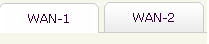
绑定网卡
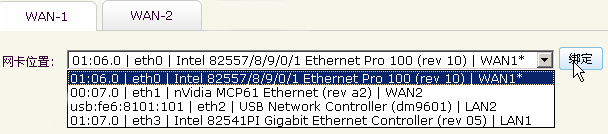
广域网接口设置可参照设置广域网(WAN)。
以下设置,广域网[WAN-1]和广域网[WAN-2]相同。
点击WAN口设置最下面的线路检测,进入此页面中编辑WAN口。
先勾选启用,选择“运营商”为中国电信。
启用线路检测:用于探测是否掉线,及掉线后进行自动切换,一般勾选。
“线路探测模式”:推荐选择“PING+SYN混合探测”,若在禁止ping的情况下,选择“SYN/TCP外部探测”。
“SYN/TCP探测对象”:依据选择的运营商进行相应的选择,一般填所属线路的本地网址。
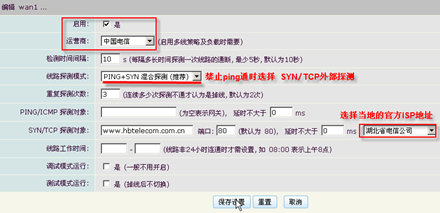
需要注意的是:此时“此网关作为默认路由”选项[WAN-1]和[WAN-2]可以同时勾选!

设置好后,点击“保存设置”。
进入“网络设置”->“多线负载及策略”,勾选“启用多线负载及策略”。
在“线路设置”中可以看到刚才设置的广域网[WAN-1]和广域网[WAN-2]的摘要信息,把线路类型都设置为默认线路,将WAN1和WAN2的“激活”栏勾选,点击“保存设置”即可。
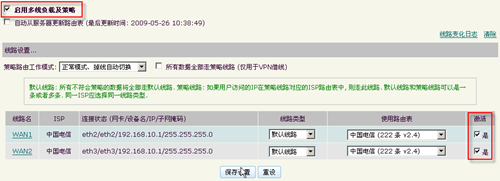
这样就完成了两条相同ISP线路的带宽叠加,实现了高速的互联网接入。
以上内容整理自互联网,如有侵权,请立即与小编联系,小编将及时处理。转载或引用本网版权所有之内容请注明来源,感谢您对本站的支持! 联系QQ:2850592923 欢迎加入网吧业主 交流群:614859884(已满)397580722(可加)

点击排行榜
投稿专区
